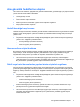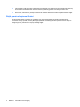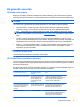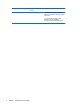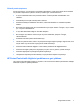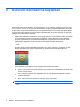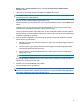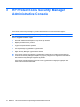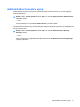HP ProtectTools User Guide - Windows XP, Windows Vista, Windows 7
Başlat'ı tıklatın, Tüm Programlar'ı tıklatın, ardından HP ProtectTools Administrative
Console'u tıklatın.
2. “Welcome” (Hoş Geldiniz) ekranını okuduktan sonra Next'i (İleri) tıklatın.
NOT: Welcome (Hoş Geldiniz) ekranında, seçeneklerden birini belirleyerek sihirbazın artık
görüntülenmemesini sağlayabilirsiniz.
3. Kurulum Sihirbazı sizden kimliğinizi doğrulamanızı ister.
Windows parolanızı girin veya parmak izi okuyucu ile parmak izlerinizi taratın, sonra da Next'i (İleri)
tıklatın.
Parmak izi okuyucu veya akıllı kart yoksa, Windows parolanızı girmeniz istenir. İleride kimlik
doğrulamasının gerektiği durumlarda bu parolayı kullanmalısınız.
Henüz bir Windows parolası oluşturmadıysanız, bir tane oluşturmanız istenir. Windows parolası,
Windows hesabınızı yetkisiz kişilerin erişiminden korumak ve HP ProtectTools Security Manager
özelliklerini kullanmak için gereklidir.
4. Kurulum Sihirbazı, bilgisayarın tüm kullanıcıları için geçerli olan güvenlik özelliklerini ayarlama
işleminde size yol gösterecektir:
●
Windows Logon Security, Windows hesaplar
ınızı, erişim için belirli kimlik bilgileri kullanımını
gerektirerek korur.
●
Drive Encryption, uygun yetkiye sahip olmayanların bilgileri okuyamayacağı şekilde sabit
sürücülerinizi şifreleyerek verilerinizi korur.
●
Pre-Boot Security, Windows başlatılmadan önce yetkisiz kişilerin erişimini yasaklayarak
bilgisayarınızı korur.
NOT: BIOS'unuz tarafından desteklenmiyorsa Pre-Boot Security kullanılamaz.
Bir güvenlik özelliğini etkinleştirmek için, onay kutusunu seçin. Ne kadar çok özellik seçerseniz,
bilgisayarınız o kadar güvenli hale gelir.
5. Sihirbazın son sayfasında Finish'i (Son) tıklatın.
Security Manager panosu görüntülenir.
NOT: Sihirbazı tamamlamazsanız, otomatik olarak iki kez daha başlatılır. Bunun ardından,
kurulum tamamlanana kadar sihirbaza görev çubuğunun en sağında, bildirim alanındaki bildirim
balonundan erişebilirsiniz (devre dışı bırakmadıysanız).
9